鸿业市政道路设计软件使用步骤1
鸿业道路设计软件步骤
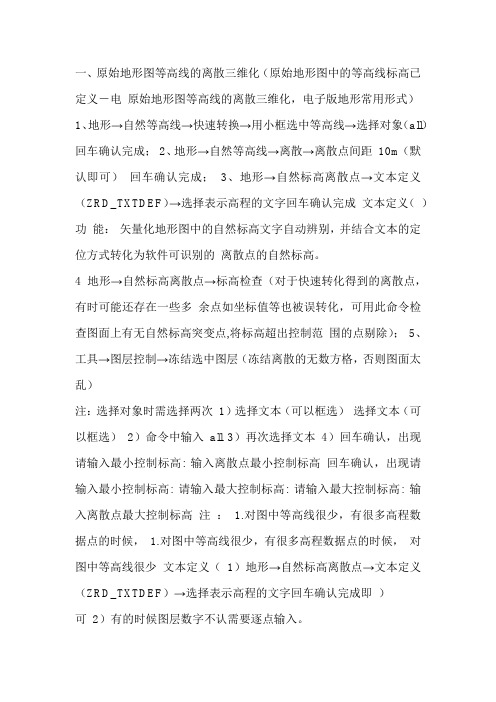
一、原始地形图等高线的离散三维化(原始地形图中的等高线标高已定义-电原始地形图等高线的离散三维化,电子版地形常用形式)1、地形→自然等高线→快速转换→用小框选中等高线→选择对象(all)回车确认完成;2、地形→自然等高线→离散→离散点间距10m(默认即可)回车确认完成;3、地形→自然标高离散点→文本定义(ZRD_TXTDEF)→选择表示高程的文字回车确认完成文本定义()功能:矢量化地形图中的自然标高文字自动辨别,并结合文本的定位方式转化为软件可识别的离散点的自然标高。
4 地形→自然标高离散点→标高检查(对于快速转化得到的离散点,有时可能还存在一些多余点如坐标值等也被误转化,可用此命令检查图面上有无自然标高突变点,将标高超出控制范围的点剔除);5、工具→图层控制→冻结选中图层(冻结离散的无数方格,否则图面太乱)注:选择对象时需选择两次1)选择文本(可以框选)选择文本(可以框选)2)命令中输入all 3)再次选择文本4)回车确认,出现请输入最小控制标高: 输入离散点最小控制标高回车确认,出现请输入最小控制标高: 请输入最大控制标高: 请输入最大控制标高: 输入离散点最大控制标高注: 1.对图中等高线很少,有很多高程数据点的时候,1.对图中等高线很少,有很多高程数据点的时候,对图中等高线很少文本定义(1)地形→自然标高离散点→文本定义(ZRD_TXTDEF)→选择表示高程的文字回车确认完成即)可2)有的时候图层数字不认需要逐点输入。
二、道路设计道路设计先要绘制好导线步骤先要绘制好导线步骤1.根据地形变化情况,先在地形图上画出道路交点大概位置(用醒目圆表示);2. 平面→自动定线→图面提取(选中刚才定的道路交点圆)→命令行输入(S)→逐个捕捉道路交点圆→保存文件→绘制得到的线为导线1(一)平面设计(导线法线形设计)注:先要绘制好导线1、平面→导线法线性设计;注:可以先进行动态设计,拖动;然后输入具体参数。
鸿业市政道路设计软件使用步骤 (1)
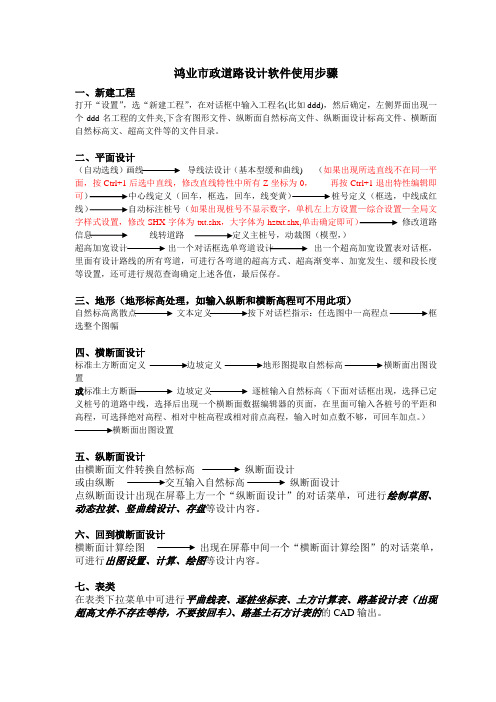
鸿业市政道路设计软件使用步骤一、新建工程打开“设置”,选“新建工程”,在对话框中输入工程名(比如ddd),然后确定,左侧界面出现一个ddd名工程的文件夹,下含有图形文件、纵断面自然标高文件、纵断面设计标高文件、横断面自然标高文、超高文件等的文件目录。
二、平面设计(自动选线)画线导线法设计(基本型缓和曲线) (如果出现所选直线不在同一平面,按Ctrl+1后选中直线,修改直线特性中所有Z坐标为0,再按Ctrl+1退出特性编辑即可)中心线定义(回车,框选,回车,线变黄)桩号定义(框选,中线成红线)自动标注桩号(如果出现桩号不显示数字,单机左上方设置—综合设置—全局文字样式设置,修改SHX字体为txt.shx,大字体为hztxt.shx,单击确定即可)修改道路信息线转道路定义主桩号,动裁图(模型,)超高加宽设计出一个对话框选单弯道设计出一个超高加宽设置表对话框,里面有设计路线的所有弯道,可进行各弯道的超高方式、超高渐变率、加宽发生、缓和段长度等设置,还可进行规范查询确定上述各值,最后保存。
三、地形(地形标高处理,如输入纵断和横断高程可不用此项)自然标高离散点文本定义按下对话栏指示:任选图中一高程点框选整个图幅四、横断面设计标准土方断面定义边坡定义地形图提取自然标高横断面出图设置或标准土方断面边坡定义逐桩输入自然标高(下面对话框出现,选择已定义桩号的道路中线,选择后出现一个横断面数据编辑器的页面,在里面可输入各桩号的平距和高程,可选择绝对高程、相对中桩高程或相对前点高程,输入时如点数不够,可回车加点。
)横断面出图设置五、纵断面设计由横断面文件转换自然标高纵断面设计或由纵断交互输入自然标高纵断面设计点纵断面设计出现在屏幕上方一个“纵断面设计”的对话菜单,可进行绘制草图、动态拉坡、竖曲线设计、存盘等设计内容。
六、回到横断面设计横断面计算绘图出现在屏幕中间一个“横断面计算绘图”的对话菜单,可进行出图设置、计算、绘图等设计内容。
鸿业市政道路设计操作步骤

鸿业市政道路设计操作步骤1 、地形处理:T自然等高线T快速转化T自然等高线T离散T自然标高离散点T文本定义可能存在多余的点,贝y:自然标高离散点T标高检查:选择要检查的点(ALL ),输入最小和最大标高-开始检查。
可以逐个或全部删除。
2 、场地土方优化:T定义土方边界:(绘制土方网格外包罗线,必须闭合)T网络划分(绘制网格):首先选择网格区域,输入区域编号,点取划分网络的基点(该点位置不影响计算结果),输入间距。
T网格处理:(处理完方可计算,同时形成一系列的资料点)T角点标高(用以定义各网格交叉点的自然标高及设计地面标高)T标高定义方式:由离散点计算T选点T框选T土方优化:选择土方优化计算(根据优化结果定义区域内各点的设计标高,黄线为零线)T土方标高:框选T边坡计算:输入填挖方边坡坡度,框选土方区域的边界。
(自动计算边坡土方量,并绘制边坡示坡线,相邻边坡自动生成土方系统表T土方断面:用来绘制土方网络区域的断面图(可做任意方向的转轴剖)3、平面设计:先绘制好倒线(定线),再进行平曲线设计T导线法线型设计T基本型缓和曲线设计。
步骤:1动态设计T缓和段:LS控制方式:R+LSR ; 2基本参数-输入转角半径R,缓和曲线长LS-桩号-定义桩号(选择需要转化的中心线,点取桩号定义基点,输入起点桩号,选择方向,输入桩号代号)-线转道路:(选择需要转化的中心线,板块类型,输入道路名称)-纵断:-地形图提取自然标高(提取出中心线处的自然标高),修改提取标高后保存文件!-横断:-地形图提取自然标高(按照指定的宽度提取横断自然标高,修改提取范围)提取标高,保存文件-工具:-图层控制-关闭选中的-超高加宽设计(计算前先确定断面形式,定义板块是否加宽,保存横断面形式。
)-单弯道设置-计算。
计算后生成加宽文件,超高文件,超高图文件。
-平面规范检查(平面线型是否满足规范要求)-从图面-查看结果-道路绘制(选中交叉处理,绘制道路)T标注:T平曲线参数标注T道宽自动标注渠化:T右转车道T港湾停靠站T工具:T图层控制T所有图层打开T平面:T自动截图T生成截图桩号T截图4 、道路纵断设计:T纵断:T纵断面设计,选择纵断设计前提数据文件T应用T绘制草图T 关联参考点或固定坡度或固定坡长还有自由拉破T点击动态拉破(使用自由拉破方式进行动态拉破,在黄色的设计线上点去拉破点,自由拖动进行设计T点击竖曲线设计或直接输入半径进行精确控制;绿色括号表示竖曲线范围,桩号表示平曲线特殊桩的位置),保存!纵断面绘制,选择需要绘制的桩号,平面标注,自然标高,平曲线,竖曲线,交叉桩号)T绘制。
鸿业道路设计操作教程

鸿业软件道路设计操作教程1、地形处理:→自然等高线→快速转化→自然等高线→离散→自然标高离散点→文本定义可能存在多余的点,则:自然标高离散点→标高检查:选择要检查的点(ALL),输入最小和最大标高→开始检查。
可以逐个或全部删除。
2、场地土方优化:→定义土方边界:(绘制土方网格外包罗线,必须闭合)→网络划分(绘制网格):首先选择网格区域,输入区域编号,点取划分网络的基点(该点位置不影响计算结果),输入间距。
→网格处理:(处理完方可计算,同时形成一系列的资料点)→角点标高(用以定义各网格交叉点的自然标高及设计地面标高)→标高定义方式:由离散点计算→选点→框选→土方优化:选择土方优化计算(根据优化结果定义区域内各点的设计标高,黄线为零线)→土方标高:框选→边坡计算:输入填挖方边坡坡度,框选土方区域的边界。
(自动计算边坡土方量,并绘制边坡示坡线,相邻边坡自动生成土方系统表→土方断面:用来绘制土方网络区域的断面图(可做任意方向的转轴剖)3、平面设计:先绘制好倒线(定线),再进行平曲线设计→导线法线型设计→基本型缓和曲线设计。
步骤:1 动态设计→缓和段:LS 控制方式:R+LSR;2 基本参数→输入转角半径R,缓和曲线长LS →桩号→定义桩号(选择需要转化的中心线,点取桩号定义基点,输入起点桩号,选择方向,输入桩号代号)→线转道路:(选择需要转化的中心线,板块类型,输入道路名称)→纵断:→地形图提取自然标高(提取出中心线处的自然标高),修改提取标高后保存文件!→横断:→地形图提取自然标高(按照指定的宽度提取横断自然标高,修改提取范围)提取标高,保存文件→工具:→图层控制→关闭选中的→超高加宽设计(计算前先确定断面形式,定义板块是否加宽,保存横断面形式。
)→单弯道设置→计算。
计算后生成加宽文件,超高文件,超高图文件。
→平面规范检查(平面线型是否满足规范要求)→从图面→查看结果→道路绘制(选中交叉处理,绘制道路)→标注:→平曲线参数标注→道宽自动标注渠化:→右转车道→港湾停靠站→工具:→图层控制→所有图层打开→平面:→自动截图→生成截图桩号→截图4、道路纵断设计:→纵断:→纵断面设计,选择纵断设计前提数据文件→应用→绘制草图→关联参考点或固定坡度或固定坡长还有自由拉破→点击动态拉破(使用自由拉破方式进行动态拉破,在黄色的设计线上点去拉破点,自由拖动进行设计→点击竖曲线设计或直接输入半径进行精确控制;绿色括号表示竖曲线范围,桩号表示平曲线特殊桩的位置),保存!纵断面绘制,选择需要绘制的桩号,平面标注,自然标高,平曲线,竖曲线,交叉桩号)→绘制。
初学者:鸿业市政道路设计操作步骤(精)知识讲解
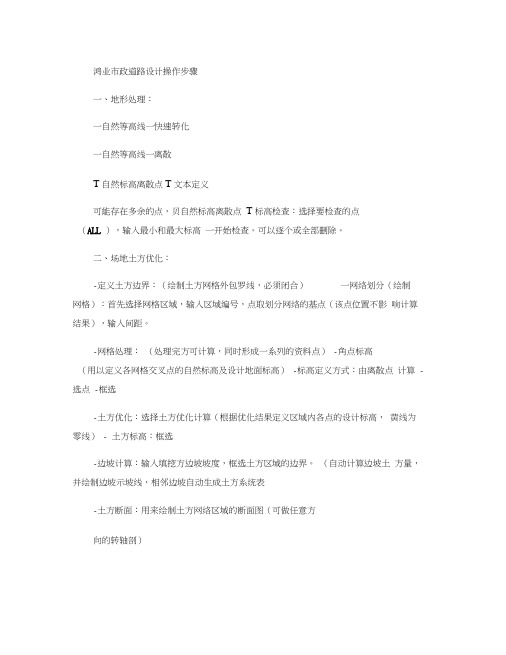
鸿业市政道路设计操作步骤一、地形处理:一自然等高线一快速转化一自然等高线一离散T自然标高离散点T文本定义可能存在多余的点,贝自然标高离散点T标高检查:选择要检查的点(ALL ),输入最小和最大标高一开始检查。
可以逐个或全部删除。
二、场地土方优化:-定义土方边界:(绘制土方网格外包罗线,必须闭合)一网络划分(绘制网格):首先选择网格区域,输入区域编号,点取划分网络的基点(该点位置不影响计算结果),输入间距。
-网格处理:(处理完方可计算,同时形成一系列的资料点) -角点标高(用以定义各网格交叉点的自然标高及设计地面标高) -标高定义方式:由离散点计算 -选点 -框选-土方优化:选择土方优化计算(根据优化结果定义区域内各点的设计标高,黄线为零线) - 土方标高:框选-边坡计算:输入填挖方边坡坡度,框选土方区域的边界。
(自动计算边坡土方量,并绘制边坡示坡线,相邻边坡自动生成土方系统表-土方断面:用来绘制土方网络区域的断面图(可做任意方向的转轴剖)三、平面设计:先绘制好倒线(定线),再进行平曲线设计T导线法线型设计一基本型缓和曲线设计。
步骤:1动态设计一缓和段:LS控制方式:R+LSR; 2 基本参数一输入转角半径R ,缓和曲线长LS一桩号一定义桩号(选择需要转化的中心线,点取桩号定义基点,输入起点桩号,选择方向,输入桩号代号)一线转道路:(选择需要转化的中心线,板块类型,输入道路名称)f纵断:f地形图提取自然标高(提取出中心线处的自然标高),修改提取标高后保存文件!f横断:f地形图提取自然标高(按照指定的宽度提取横断自然标高,修改提取范围)提取标高,保存文件f工具:f图层控制f关闭选中的f超高架宽设计(计算前先确定断面形式,定义板块是否加宽,保存横断面形式。
)f 单弯道设置f计算。
计算后生成加宽文件,超高文件,超高图文件。
f平面规范检查(平面线型是否满足规范要求)f从图面f查看结果f道路绘制(选中交叉处理,绘制道路)f标注:f平曲线参数标注f道宽自动标注渠化:f右转车道f港湾停靠站f工具:f图层控制f所有图层打开■>平面:f自动截图f生成截图桩号f截图四、道路纵断设计T纵断:一纵断面设计,选择纵断设计前提数据文件一应用一绘制草图一关联参考点或固定坡度或固定坡长还有自由拉破f点击动态拉破(使用自由拉破方式进行动态拉破,在黄色的设计线上点去拉破点,自由拖动进行设计f点击竖曲线设计或直接输入半径进行精确控制;绿色括号表示竖曲线范围,桩号表示平曲线特殊桩的位置),保存!纵断面绘制,选择需要绘制的桩号,平面标注,自然标高,平曲线,竖曲线,交叉桩号)f绘制。
鸿业市政道路设计操作步骤

鸿业市政道路设计操作步骤1、地形处理:→自然等高线→快速转化→自然等高线→离散→自然标高离散点→文本定义可能存在多余的点,则:自然标高离散点→标高检查:选择要检查的点(ALL),输入最小和最大标高→开始检查。
可以逐个或全部删除。
2、场地土方优化:→定义土方边界:(绘制土方网格外包罗线,必须闭合)→网络划分(绘制网格):首先选择网格区域,输入区域编号,点取划分网络的基点(该点位置不影响计算结果),输入间距。
→网格处理:(处理完方可计算,同时形成一系列的资料点)→角点标高(用以定义各网格交叉点的自然标高及设计地面标高)→标高定义方式:由离散点计算→选点→框选→土方优化:选择土方优化计算(根据优化结果定义区域内各点的设计标高,黄线为零线)→土方标高:框选→边坡计算:输入填挖方边坡坡度,框选土方区域的边界。
(自动计算边坡土方量,并绘制边坡示坡线,相邻边坡自动生成土方系统表→土方断面:用来绘制土方网络区域的断面图(可做任意方向的转轴剖)3、平面设计:先绘制好倒线(定线),再进行平曲线设计→导线法线型设计→基本型缓和曲线设计。
步骤:1 动态设计→缓和段:LS 控制方式:R+LSR;2 基本参数→输入转角半径R,缓和曲线长LS →桩号→定义桩号(选择需要转化的中心线,点取桩号定义基点,输入起点桩号,选择方向,输入桩号代号)→线转道路:(选择需要转化的中心线,板块类型,输入道路名称)→纵断:→地形图提取自然标高(提取出中心线处的自然标高),修改提取标高后保存文件!→横断:→地形图提取自然标高(按照指定的宽度提取横断自然标高,修改提取范围)提取标高,保存文件→工具:→图层控制→关闭选中的→超高加宽设计(计算前先确定断面形式,定义板块是否加宽,保存横断面形式。
)→单弯道设置→计算。
计算后生成加宽文件,超高文件,超高图文件。
→平面规范检查(平面线型是否满足规范要求)→从图面→查看结果→道路绘制(选中交叉处理,绘制道路)→标注:→平曲线参数标注→道宽自动标注渠化:→右转车道→港湾停靠站→工具:→图层控制→所有图层打开→平面:→自动截图→生成截图桩号→截图4、道路纵断设计:→纵断:→纵断面设计,选择纵断设计前提数据文件→应用→绘制草图→关联参考点或固定坡度或固定坡长还有自由拉破→点击动态拉破(使用自由拉破方式进行动态拉破,在黄色的设计线上点去拉破点,自由拖动进行设计→点击竖曲线设计或直接输入半径进行精确控制;绿色括号表示竖曲线范围,桩号表示平曲线特殊桩的位置),保存!纵断面绘制,选择需要绘制的桩号,平面标注,自然标高,平曲线,竖曲线,交叉桩号)→绘制。
初学者:鸿业市政道路设计操作步骤说课讲解
初学者:鸿业市政道路设计操作步骤鸿业市政道路设计操作步骤一、地形处理:→自然等高线→快速转化→自然等高线→离散→自然标高离散点→文本定义可能存在多余的点,则:自然标高离散点→标高检查:选择要检查的点(ALL),输入最小和最大标高→开始检查。
可以逐个或全部删除。
二、场地土方优化:→定义土方边界:(绘制土方网格外包罗线,必须闭合)→网络划分(绘制网格):首先选择网格区域,输入区域编号,点取划分网络的基点(该点位置不影响计算结果),输入间距。
→网格处理:(处理完方可计算,同时形成一系列的资料点)→角点标高(用以定义各网格交叉点的自然标高及设计地面标高)→标高定义方式:由离散点计算→选点→框选→土方优化:选择土方优化计算(根据优化结果定义区域内各点的设计标高,黄线为零线)→土方标高:框选→边坡计算:输入填挖方边坡坡度,框选土方区域的边界。
(自动计算边坡土方量,并绘制边坡示坡线,相邻边坡自动生成土方系统表→土方断面:用来绘制土方网络区域的断面图(可做任意方向的转轴剖)三、平面设计:先绘制好倒线(定线),再进行平曲线设计→导线法线型设计→基本型缓和曲线设计。
步骤:1 动态设计→缓和段:LS 控制方式:R+LSR;2 基本参数→输入转角半径R,缓和曲线长LS→桩号→定义桩号(选择需要转化的中心线,点取桩号定义基点,输入起点桩号,选择方向,输入桩号代号)→线转道路:(选择需要转化的中心线,板块类型,输入道路名称)→纵断:→地形图提取自然标高(提取出中心线处的自然标高),修改提取标高后保存文件!→横断:→地形图提取自然标高(按照指定的宽度提取横断自然标高,修改提取范围)提取标高,保存文件→工具:→图层控制→关闭选中的→超高架宽设计(计算前先确定断面形式,定义板块是否加宽,保存横断面形式。
)→单弯道设置→计算。
计算后生成加宽文件,超高文件,超高图文件。
→平面规范检查(平面线型是否满足规范要求)→从图面→查看结果→道路绘制(选中交叉处理,绘制道路)→标注:→平曲线参数标注→道宽自动标注渠化:→右转车道→港湾停靠站→工具:→图层控制→所有图层打开→平面:→自动截图→生成截图桩号→截图四、道路纵断设计→纵断:→纵断面设计,选择纵断设计前提数据文件→应用→绘制草图→关联参考点或固定坡度或固定坡长还有自由拉破→点击动态拉破(使用自由拉破方式进行动态拉破,在黄色的设计线上点去拉破点,自由拖动进行设计→点击竖曲线设计或直接输入半径进行精确控制;绿色括号表示竖曲线范围,桩号表示平曲线特殊桩的位置),保存!纵断面绘制,选择需要绘制的桩号,平面标注,自然标高,平曲线,竖曲线,交叉桩号)→绘制。
鸿业市政道路软件设计流程
鸿业市政道路软件设计流程
鸿业市政道路设计软件
1、鸿业市政道路设计软件的设计流程:
地形处理——平面设计——纵断面设计——纵断面绘图——横断面设计——横断面计算绘图——道路土方统计出表——平面图分幅出图
2、道路平面设计部分的主要流程:
平面定线——线型设计——平面规范检查——桩号定义——线转道路——超高加宽——平面裁图
3、道路纵断设计部分的主要流程:
纵断面自然标高文件的获得——纵断面设计——纵断面规范检查——纵断面综合数据定义——纵断面绘制
纵断面设计:a.选择前提数据;b.绘制草图;c.动态拉坡;d.竖曲线设计;e.保持文件
4、道路横断设计部分的主要流程:
横断面自然标高文件的获得——标准土方断面定义——边坡参数定义——横断面出图设置——横断面计算绘图——绘制示坡线——绘制征地线——出土方计算表
5、交叉口设计部分的主要流程:
构造边界线——路脊线定义——基本控制点定义——生成计算线——生成等高线(刚性路面时必须板块划分)
6、道路中输入表类结果时,往往输入哪几种表格样式:
【逐桩坐标表】、【土方计算表】、【路基设计表】、【路基土石方计算表】。
初学者鸿业市政道路设计操作步骤
初学者鸿业市政道路设计操作步骤鸿业市政道路设计是一个系统性工程,需要经过一系列的操作步骤来完成。
下面将详细介绍鸿业市政道路设计的操作步骤,以供初学者参考。
第一步:收集资料在进行鸿业市政道路设计之前,首先需要收集相关的资料。
包括道路规划图、土地利用规划图、交通流量统计数据、地形数据、岩土力学性质的测试数据等等。
这些资料对于设计工作的进行是非常重要的。
第二步:确定设计目标在进行道路设计之前,需要明确设计的目标和要求。
例如,道路的功能定位、通行能力、安全性、美观性等等。
根据不同的设计目标和要求,将会影响到后续设计的各个环节。
第三步:确定道路布局根据收集的资料和设计目标,开始进行道路的布局设计。
首先需要确定道路的纵断面,即道路的纵向坡度和弯曲半径。
然后确定道路的横断面,包括车行道、人行道、自行车道、绿化带等等。
在进行布局设计时,需要考虑到道路的功能和通行能力,并且要充分考虑交通安全性。
第四步:进行交通流分析在道路设计中,交通流分析是一个非常关键的环节。
通过对道路上的交通流进行分析,可以确定车流量的大小、车速、交通流模式等等。
这对于道路的横断面设计、信号控制设计以及交通安全设施的设置都具有重要的指导意义。
第五步:制定设计方案根据交通流分析的结果和设计目标,开始制定道路的设计方案。
设计方案包括道路纵断面和横断面的具体参数,例如车行道宽度、人行道宽度、自行车道宽度、绿化带宽度等等。
在制定设计方案时,需要充分参考相关的设计规范和标准,以保证设计的合理性和安全性。
第六步:进行道路设计在进行道路设计之前,需要进行地形分析和土壤力学分析。
通过地形分析,可以确定道路的纵断面和横断面。
通过土壤力学分析,可以确定道路的地基承载力和排水条件。
基于地形分析和土壤力学分析的结果,开始进行道路的工程量计算和排水设计等等。
第七步:进行评估和优化在进行道路设计之后,需要对设计进行评估和优化。
评估的内容包括道路的通行能力、交通安全性、环境影响等等。
鸿业市政道路平纵横例子
平、纵、横设计实例下面以一个从工程名设置开始到横断面设计完成的工程实例来介绍鸿业市政道路设计软件。
平面1. 新建工程单击[设置--新建工程],弹出“新建工程”窗口,如图-1:图-1输入工程名“test”,并填写“工程设置”等,点。
则系统将在C:\HySzwork 下新建一名为“test”的文件夹,后续工程中产生的工程文件系统会默认保存在此文件夹下。
2. 把地形图加入到工程中并打开把“软件安装目录\Samples\平纵横工程\test”下的“南平1.dwg”地形图Copy到刚才新建的工程目录“C:\HySzWork\test”下。
在“工程管理”的“图形文件”节点上点击鼠标右键运行“添加文件”弹出图-3窗口。
图-2图-3选中“南平1.dwg”单击,“南平1.dwg”即被添加到工程管理中。
如图-4。
图-4双击工程管理的即可打开该地形图。
3. 处理地形图①单击[地形|自然等高线|快速转化],命令行出现如下提示:选择样线: 选择任意一条等高线,出现如下提示选择等高线-首曲线层的LINE,SPLINE,POLYLINE,LWPOLYLINE,ARC:选择对象: all 输入all选择整个地形图中的等高线此时已经把等高线转化成里鸿业可以识别的等高线。
②单击[地形|自然等高线|标高检查],对已定义的自然等高线的进行标高检查,输入标高范围150~300,检查并删除无效的等高线。
③单击[地形|自然标高离散点|文本定义|],命令行出现如下提示:===== 通过图面中表示自然标高高程的文字来定义离散点自然标高=====回车退出 / 选择表示自然标高高程的任一文字:点定位 P /块定位 B / 圆定位 A / 圆环定位 D / 点取定位 G / 椭圆定位 E/<回车文字左下角> 确定文本表示的标高位置的定位方式,对于本地形图文本周围没有表示定位的实体,所以直接回车以文字左下角作为标高定位点。
过滤***层的TEXT实体,请选择: 直接在命令行输入“all”处理整个地形图选取确认后,程序自动在文字的左下角布置表示此文字值的离散点。
- 1、下载文档前请自行甄别文档内容的完整性,平台不提供额外的编辑、内容补充、找答案等附加服务。
- 2、"仅部分预览"的文档,不可在线预览部分如存在完整性等问题,可反馈申请退款(可完整预览的文档不适用该条件!)。
- 3、如文档侵犯您的权益,请联系客服反馈,我们会尽快为您处理(人工客服工作时间:9:00-18:30)。
鸿业市政道路设计软件使用步骤
一、新建工程
打开“设置”,选“新建工程”,在对话框中输入工程名(比如ddd),然后确定,左侧界面出现一个ddd名工程的文件夹,下含有图形文件、纵断面自然标高文件、纵断面设计标高文件、横断面自然标高文、超高文件等的文件目录。
二、平面设计
(自动选线)画线导线法设计(基本型缓和曲线) (如果出现所选直线不在同一平面,按Ctrl+1后选中直线,修改直线特性中所有Z坐标为0,再按Ctrl+1退出特性编辑即可)中心线定义(回车,框选,回车,线变黄)桩号定义(框选,中线成红线)自动标注桩号(如果出现桩号不显示数字,单机左上方设置—综合设置—全局文字样式设置,修改SHX字体为txt.shx,大字体为hztxt.shx,单击确定即可)修改道路信息线转道路定义主桩号,动裁图(模型,)
超高加宽设计出一个对话框选单弯道设计出一个超高加宽设置表对话框,里面有设计路线的所有弯道,可进行各弯道的超高方式、超高渐变率、加宽发生、缓和段长度等设置,还可进行规范查询确定上述各值,最后保存。
三、地形(地形标高处理,如输入纵断和横断高程可不用此项)
自然标高离散点文本定义按下对话栏指示:任选图中一高程点框选整个图幅
四、横断面设计
标准土方断面定义边坡定义地形图提取自然标高横断面出图设置
或标准土方断面边坡定义逐桩输入自然标高(下面对话框出现,选择已定义桩号的道路中线,选择后出现一个横断面数据编辑器的页面,在里面可输入各桩号的平距和高程,可选择绝对高程、相对中桩高程或相对前点高程,输入时如点数不够,可回车加点。
)横断面出图设置
五、纵断面设计
由横断面文件转换自然标高纵断面设计
或由纵断交互输入自然标高纵断面设计
点纵断面设计出现在屏幕上方一个“纵断面设计”的对话菜单,可进行绘制草图、动态拉坡、竖曲线设计、存盘等设计内容。
六、回到横断面设计
横断面计算绘图出现在屏幕中间一个“横断面计算绘图”的对话菜单,可进行出图设置、计算、绘图等设计内容。
七、表类
在表类下拉菜单中可进行平曲线表、逐桩坐标表、土方计算表、路基设计表(出现超高文件不存在等待,不要按回车)、路基土石方计表的的CAD输出。
